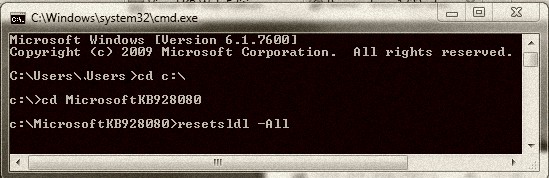Symptoms
After you successfully install and activate Microsoft Flight Simulator X, if you remove the game from the computer and then try to reinstall the game, the game does not install and you receive a "1722" error message.
The 1722 error message is a general installer error message that states that a system level failure has occurred. In most cases, you experience a setup failure in the Setup program that is associated with registering fonts. In this case, you will receive another error message that is followed by a "1605" installer error message.
Resolution
The following file is available for download from the Microsoft Download Center:

For more information about how to download Microsoft support files, click the following article number to view the article in the Microsoft Knowledge Base:
119591 How to obtain Microsoft support files from online services
Microsoft scanned this file for viruses. Microsoft used the most current virus-detection software that was available on the date that the file was posted. The file is stored on security-enhanced servers that help prevent any unauthorized changes to the file.
Note This tool will not affect the software activation state for Microsoft Windows 7 or for Windows Vista.
To obtain and run the Software Licensing System Reset Tool, follow these steps:
-
Click the Download the Software Licensing System Reset Tool package now link to start the download.
-
When you receive the File Download dialog box, click Desktop then click Save.
-
When the download is complete, click Close.
-
Double-click the MSKB928080.exe file on your Desktop.
-
When you are prompted to accept the license agreement, click Yes.
-
Extract the files to the following folder:
C:\MicrosoftKB928080Note If you receive the Open File - Security Warning dialog box, click Run.
-
Run the Software Licensing System Reset Tool. To do this, follow these steps:
-
For Windows XP: Click Start

-
For Windows Vista or Windows 7:Click Start

-
At the command prompt, type the following command in the Command window:
cd C:\
-
Press Enter.
-
Type cd MicrosoftKB928080.
-
Press Enter.
-
Type resetsldl -All.
-
Press Enter.
-
You are prompted for the license reset.